如果您在插入超連結時出現在Outlook時遇到凍結問題,可能是由於網路連線不穩定、Outlook版本舊、防毒軟體幹擾或加載項衝突等原因。這些因素可能導致Outlook無法正常處理超連結操作。
#使用以下修復程式解決插入超連結時Outlook凍結的問題:
我們開始吧。
可能是Outlook中安裝的某個加載項導致了問題。您可以嘗試在安全模式下啟動Outlook來確認這一問題。安全模式下啟動Office會停用外接程序,如果問題不再出現,那麼很可能是某個外接程式導致了Outlook在插入超連結時凍結。
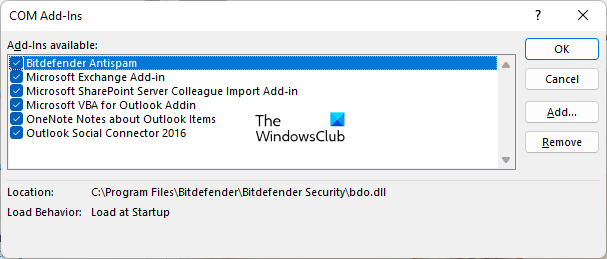
#您可以使用以下說明在安全模式下啟動Microsoft Office:
為了確定有問題的加載項,您可以逐一啟用或停用加載項,並在每次啟用時插入超連結。當問題再次出現時,該加載項很可能是導致問題的原因。此時,您可能需要考慮停用或刪除這個加載項。
首先,請確保您的Microsoft Outlook已更新至最新版本。過時的版本可能會導致一些問題。建議您在Microsoft Outlook中檢查更新並進行安裝。
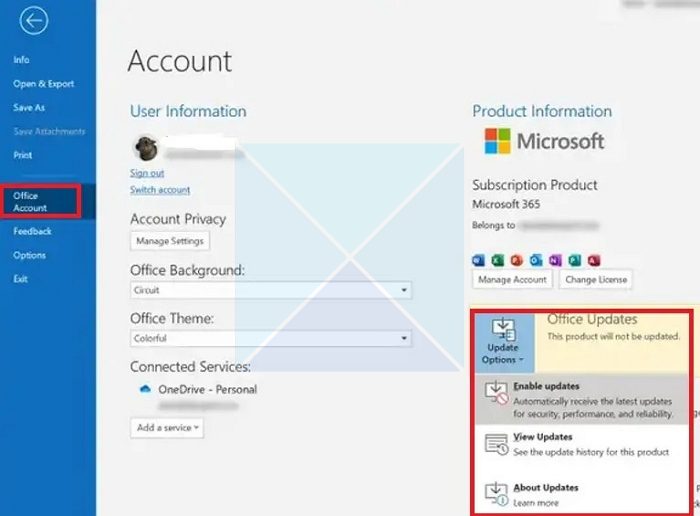
#請使用以下說明:
Windows裝置上安裝的防毒軟體也可能在Outlook中導致此問題。暫時停用防毒軟體,並查看是否可以插入超連結。
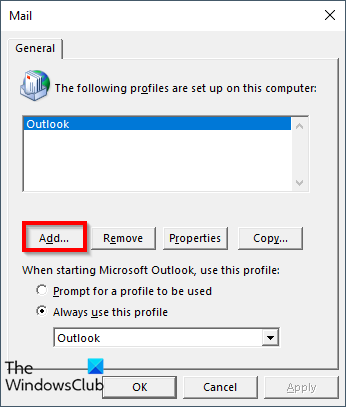
#有時,此問題可能是由於設定檔損壞而導致的。若要檢查這一點,請在Outlook中建立新的使用者設定檔。新的配置式從預設設定開始,消除了目前配置式中因損壞的設定而導致的潛在衝突。如果Outlook在新的設定檔中運作正常,則表示問題特定於您的原始設定檔。
修復Microsoft Office也可以解決這些問題。您可以從控制台修復Microsoft Office:
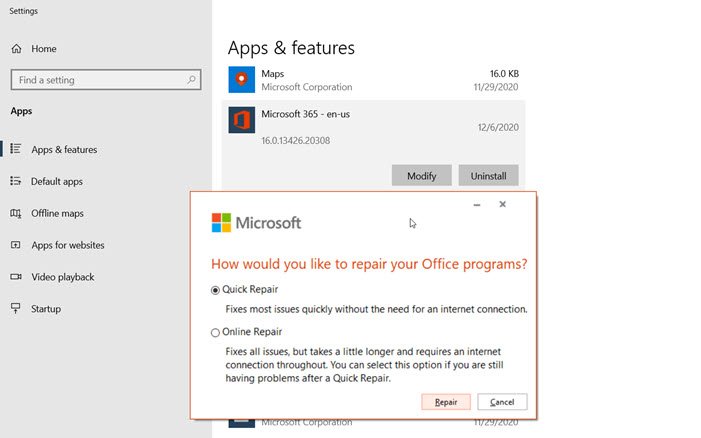
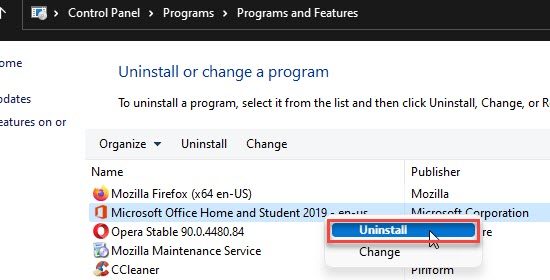
#如果上述解決方案都不起作用,您可以卸載並重新安裝Office。您可以使用Microsoft Support and Recovery Assistant工具從系統中完全刪除Office。在刪除Office之前,請確保您擁有重新安裝時所需的授權金鑰。卸載Office後,重新安裝它。
我希望這有助於解決您的Outlook問題。
以上是插入超連結時Outlook凍結的詳細內容。更多資訊請關注PHP中文網其他相關文章!




